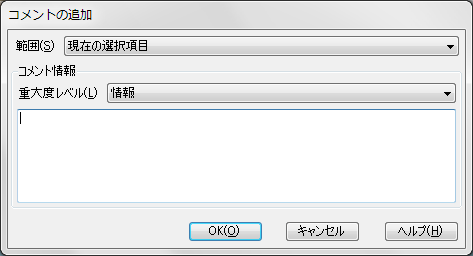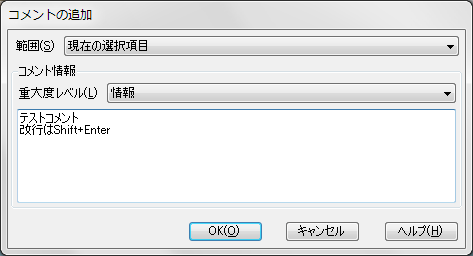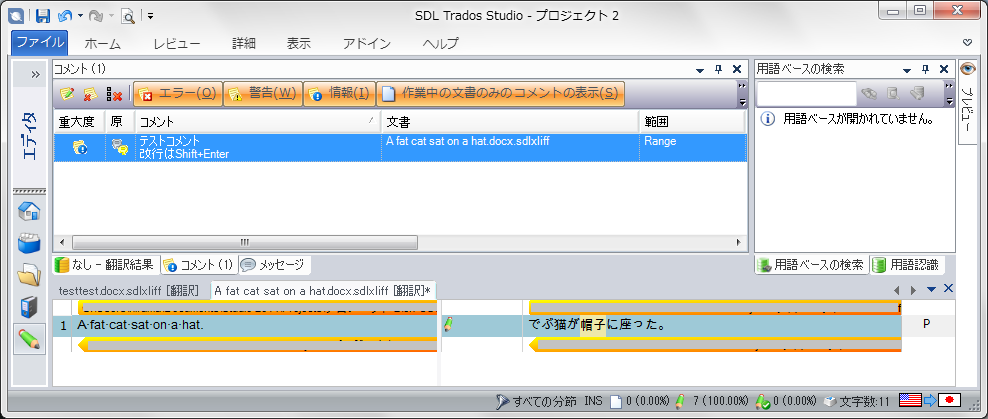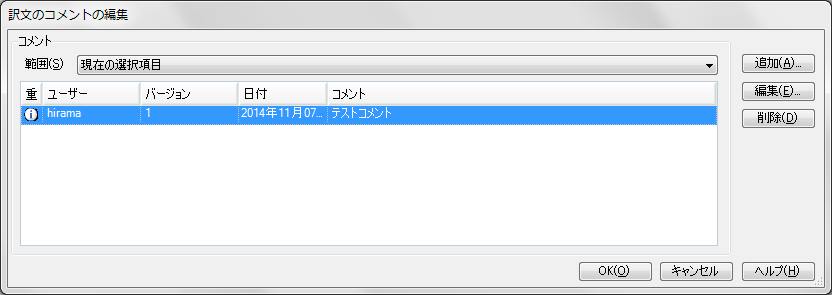Trados Studioのコメント機能の使い方と注意点
念願叶って新江ノ島水族館のナイトアクアリウムを見てきました。半透明のスクリーンに映しだされたプロジェクションマッピングの映像‥の、奥で、おれは知らんよと泳ぎつづけるエイ。素敵でした。今月末までの開催のようなので、お近くのかたは是非!平日夜なら空いてます。
Trados Studioのコメント機能を使うと、対象のセグメントにコメントをつけることができます。
セグメント単位だけではなく語句単位でマーキングすることもできるので、対象の箇所を簡単に特定できて便利です。
コメントの追加
語句単位でコメントをつけたい場合、対象を選択した状態でCtrl+Shift+N、または右クリックして[コメントの追加]を選択します。
次のようなウィンドウが表示されます。コメント内ではShift+Enterで改行できます。
必要に応じて[重大度レベル]を設定し、Enterキーを押すか、[OK]をクリックします。
コメント一覧にコメントが反映され、選択していた部分が黄色でマーキングされます。この色は重大度によって変わり、情報=黄、警告=オレンジ、エラー=赤になります。
セグメント単位でコメントをつけたい場合は、対象のセグメントにカーソルを置き、何も選択しない状態で上記の操作を行うか、[コメントの追加]ウィンドウで[範囲]から[現在の分節]を選択します。
コメントの編集
コメント一覧または対象のセグメントのコメント上で右クリックし、[コメントの編集]を選択します。
コメントの削除
コメント一覧で対象のコメントを右クリックし、[コメントの削除]を選択します。
エディタ画面から削除したい場合は、対象のセグメントのコメント上で右クリックして[コメントの編集]を選択し、[訳文のコメントの編集]ウィンドウで対象のコメントを選択して、[削除]をクリックします。
コメント一覧について
コメント一覧には、開いているファイルのコメントの個数と内容が表示されます。コメントは、次の項目でソートすることもできます。
・重大度
・原文/訳文
・コメント
・文書
・範囲(註: Range、Segment、File)
・分節
・ユーザー
・日付
・バージョン
・ID(註: コメントの管理単位)
コメントに対してさらにコメントをつけると、バージョンが上がります。
コメント機能の注意点
便利なコメント機能ですが、いくつか不自然な挙動があるようです(Trados Studio SP1-11.1.4095.0で確認)。
その1: コメントの編集が、ファイルの変更イベントとして認識されない
コメントが設定されたファイルを開き、コメントを編集(≠追加、削除)したとします。このとき、ファイルの内容は変更されているのですが、ファイル名の横に「*」が表示されず、そのままファイルを閉じた場合も保存の確認ダイアログが表示されません。
ぼんやりしていてうっかり閉じてしまうと、またやり直しになるので注意が必要です。
その2: ファイルを開き直すとコメント内の改行が表示されない
改行を含むコメントを追加し、ファイルを保存して終了し、再度開いたあとに[コメントの編集]ウィンドウを開くと、コメントが1行で表示されます。[訳文のコメントの編集]ウィンドウやコメント一覧ではきちんと改行されているので、保持しているデータには特に問題はないようですが、一瞬びっくりします。
----------お知らせ----------
株式会社シーブレインでは、フリーランス翻訳者を募集しています。
リンク先のページに記載されている説明をお読みいただき、要項に従ってご応募ください。
みなさまからのチャレンジをお待ちしております!